Как посмотреть FPS на macOS
Как посмотреть FPS на macOS
Конвертировать одно изображение в PDF-файл очень просто. Сложнее всего, когда у вас несколько изображений, которые нужно поместить в один PDF-файл. Если у вас установлен Photoshop, это всё равно довольно сложный процесс . Однако, если вы используете Mac, вы можете добавить несколько изображений в один PDF-файл, используя только функцию «Предварительный просмотр». Вот что вам нужно сделать.
Добавить несколько изображений в один PDF-файл
Откройте Finder и перейдите в папку с изображениями, которые вы хотите добавить в один PDF-файл. Если они находятся в разных местах, переместите их все в одну папку. Выберите все файлы, щёлкните правой кнопкой мыши по любому из них и выберите «Открыть с помощью» > «Предварительный просмотр».
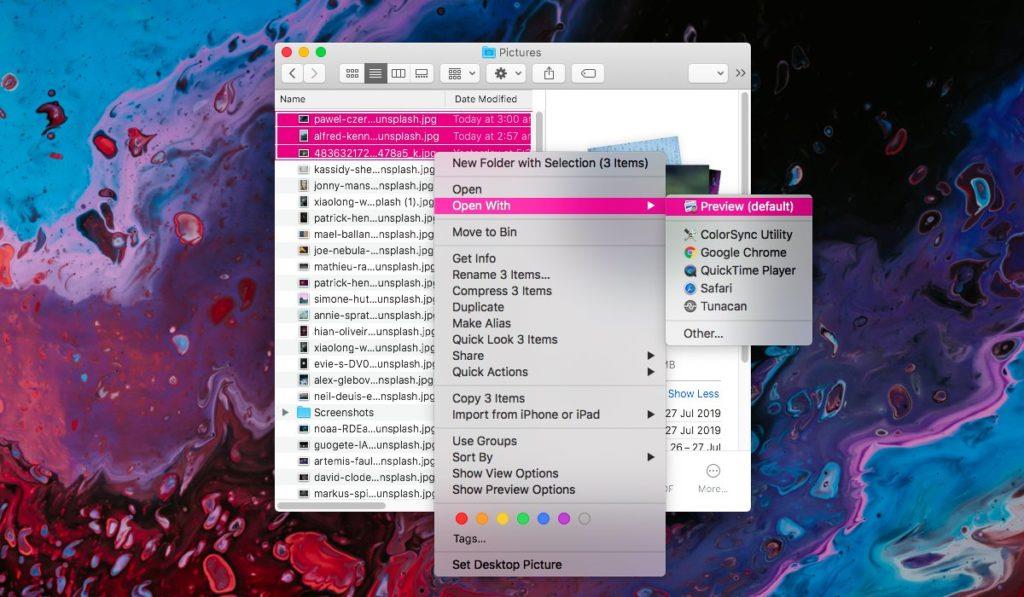
Все файлы откроются в окне предварительного просмотра, и вы можете изменить порядок их расположения с помощью панели слева. Этот порядок определяет номер страницы, на которой будет отображаться изображение. После того, как вы расположите файлы в нужном порядке, выберите «Файл» > «Печать» в строке меню.
Откроется диалоговое окно «Печать». Выберите размер бумаги и настройте остальные параметры печати. После этого в левом нижнем углу поля печати вы увидите раскрывающийся список «PDF». Откройте его и выберите «Сохранить как PDF». Нажмите «Печать».
Вам будет предложено несколько окон с подтверждением. Если к вашей системе не подключен принтер, вы всё равно сможете использовать этот метод для добавления нескольких изображений в один PDF-файл, однако, возможно, вам придётся выполнить несколько дополнительных настроек.
PDF-файл, скорее всего, будет очень большим, поскольку он состоит из изображений. Вы можете оптимизировать его, изменив настройки печати по умолчанию, но результат будет несколько ограниченным. Если вам нужно уменьшить размер файла, вы можете воспользоваться опциями сжатия после создания PDF-файла.
Учитывая, насколько сложно добавить несколько изображений в один PDF-файл на других платформах, напрашивается мысль, что единственный способ сделать это — использовать проприетарное программное обеспечение. Но это не так. Это просто один из тех случаев, когда пользователи могут выбрать платное решение, если оно стоит дешевле, чем программное обеспечение Adobe (ежегодная подписка), и им проще пользоваться. На macOS для этого не нужно покупать приложение. Preview делает подписание, сканирование и компоновку многостраничных документов с изображениями невероятно простыми.
Как посмотреть FPS на macOS
Марко Армент, ведущий разработчик популярного сообщества микроблогов Tumblr, выпустил приложение для Mac для резервного копирования блога Tumblr под названием Tumblr Backup.
Disk Drill — это новое приложение для Mac, которое восстанавливает не только ваш жёсткий диск, но и его разделы, повреждённые файлы, фотографии и любые другие типы носителей.
Если вы пользователь Mac, вам очень повезло, что Google Maps доступен на десктопе. В отличие от Google Earth, Google Maps — это отдельный сервис.
Мы всегда любим говорить о том, что Mac OS X — это надёжная операционная система, основанная на архитектуре UNIX. Это такой гипергиковский окольный путь.
Это распространённая проблема на MacBook и настольных компьютерах Mac, когда CD или DVD-диск не извлекается должным образом. Единственный способ исправить эту проблему — перезагрузить компьютер.
Как добавить несколько изображений в один PDF-файл на macOS
У нас есть лучшие методы записи экрана на Mac, которые должны знать пользователи, включая собственные приложения и инструменты, а также лучшие варианты стороннего программного обеспечения для записи.
Instinctiv Music Player, как следует из названия, — это интуитивно понятный медиаплеер, работающий по принципу музыкального автомата, для управления различными медиафайлами на вашем Mac. Он имеет очень понятный интерфейс.
Узнайте, как использовать разделённый экран на Mac. Следуйте этим простым шагам, чтобы включить Split View и улучшить многозадачность.
![Резервное копирование блога Tumblr [Mac] Резервное копирование блога Tumblr [Mac]](https://tips.webtech360.com/resources8/r252/image-8150-0829093331810.jpg)





![Синхронизируйте музыку с Android, Windows Phone и Blackberry [Mac] Синхронизируйте музыку с Android, Windows Phone и Blackberry [Mac]](https://tips.webtech360.com/resources8/r252/image-6436-0829093741956.jpg)